win10磁盘格式化错误怎么处理 如何解决win10磁盘格式化时显示无法完成的问题
更新时间:2023-04-26 11:32:55作者:jiang
win10磁盘格式化错误怎么处理,在使用电脑的过程中,我们可能会遇到需要格式化磁盘的情况,然而有些用户在进行这一操作时却遇到了问题:win10磁盘格式化错误,无法完成操作。这种情况出现的原因可能有很多,例如磁盘损坏、文件系统错误、病毒感染等。但不必担心,下面我们将介绍一些解决这种问题的方法,帮助您顺利完成磁盘格式化。
具体步骤如下:
1、桌面鼠标右键点击“此电脑”,在弹出菜单中选择“管理”。
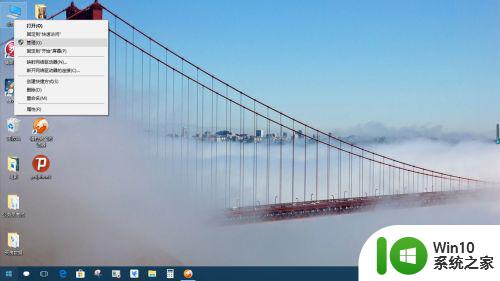
2、打开“管理”界面后,点击存储的“磁盘管理”,接着在右侧窗口找到无法格式化的磁盘,右击,选择“删除卷”。
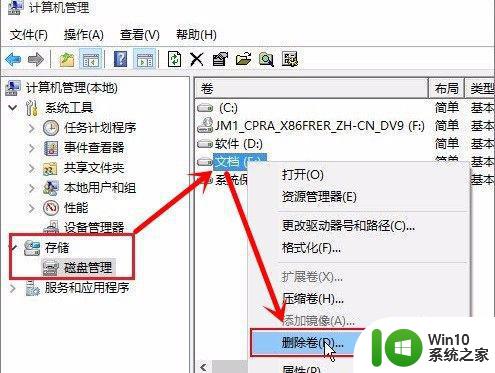
3、在弹出的警告窗口中,我们点击“是”。
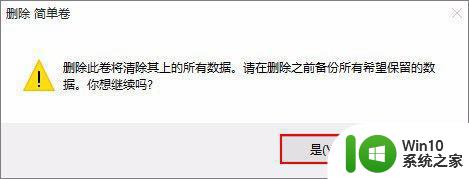
4、删除后>>原来的磁盘变成了绿色的磁盘,接着我们右击选择“新建简单卷”。

5、接下来我们就按照提示都选择“下一步”即可,操作完后我们就可以看到新建的磁盘了。
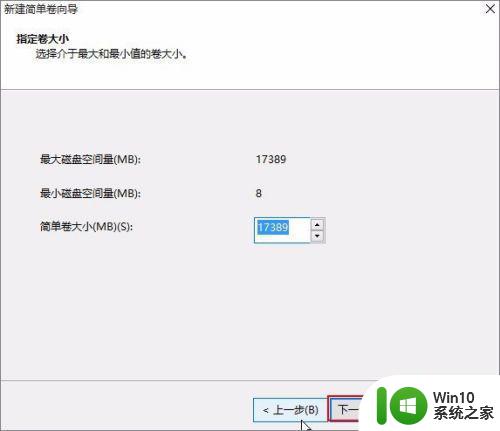
若在win10磁盘格式化时,出现“无法完成”的问题,建议先检查磁盘是否被占用或受损,或尝试使用其他工具进行格式化。同时,建议将重要数据进行备份,以免无法预知的问题导致数据丢失。
win10磁盘格式化错误怎么处理 如何解决win10磁盘格式化时显示无法完成的问题相关教程
- win10格式化硬盘的方法 win10磁盘怎么格式化
- win10格式化磁盘有写保护怎么处理 win10如何解决磁盘写保护问题
- win10格式化硬盘时windows无法完成格式化怎么办 win10格式化硬盘失败怎么办
- win10格式化U盘无法完成如何处理 Windows10无法格式化U盘解决方法
- win10无法格式化C盘如何处理 装win10无法格式化c盘怎么办
- win10无法格式化d盘的解决方法 win10无法格式化硬盘怎么办
- win10d盘不能格式化的处理方法 win10 D盘格式化失败怎么办
- win10为什么d盘不能格式化 win10 d盘无法格式化怎么解决
- win10硬盘无法格式化的修复方法 win10硬盘无法格式化怎么办
- 如何把u盘格式化fat32格式win10 win10如何格式化U盘为FAT32格式
- 如何在windows10上格式化U盘为FAT32 win10 U盘格式化成FAT32的步骤
- win10格式化U盘出现问题如何处理 w10格式化u盘失败怎么回事
- 蜘蛛侠:暗影之网win10无法运行解决方法 蜘蛛侠暗影之网win10闪退解决方法
- win10玩只狼:影逝二度游戏卡顿什么原因 win10玩只狼:影逝二度游戏卡顿的处理方法 win10只狼影逝二度游戏卡顿解决方法
- 《极品飞车13:变速》win10无法启动解决方法 极品飞车13变速win10闪退解决方法
- win10桌面图标设置没有权限访问如何处理 Win10桌面图标权限访问被拒绝怎么办
win10系统教程推荐
- 1 蜘蛛侠:暗影之网win10无法运行解决方法 蜘蛛侠暗影之网win10闪退解决方法
- 2 win10桌面图标设置没有权限访问如何处理 Win10桌面图标权限访问被拒绝怎么办
- 3 win10关闭个人信息收集的最佳方法 如何在win10中关闭个人信息收集
- 4 英雄联盟win10无法初始化图像设备怎么办 英雄联盟win10启动黑屏怎么解决
- 5 win10需要来自system权限才能删除解决方法 Win10删除文件需要管理员权限解决方法
- 6 win10电脑查看激活密码的快捷方法 win10电脑激活密码查看方法
- 7 win10平板模式怎么切换电脑模式快捷键 win10平板模式如何切换至电脑模式
- 8 win10 usb无法识别鼠标无法操作如何修复 Win10 USB接口无法识别鼠标怎么办
- 9 笔记本电脑win10更新后开机黑屏很久才有画面如何修复 win10更新后笔记本电脑开机黑屏怎么办
- 10 电脑w10设备管理器里没有蓝牙怎么办 电脑w10蓝牙设备管理器找不到
win10系统推荐
- 1 萝卜家园ghost win10 32位安装稳定版下载v2023.12
- 2 电脑公司ghost win10 64位专业免激活版v2023.12
- 3 番茄家园ghost win10 32位旗舰破解版v2023.12
- 4 索尼笔记本ghost win10 64位原版正式版v2023.12
- 5 系统之家ghost win10 64位u盘家庭版v2023.12
- 6 电脑公司ghost win10 64位官方破解版v2023.12
- 7 系统之家windows10 64位原版安装版v2023.12
- 8 深度技术ghost win10 64位极速稳定版v2023.12
- 9 雨林木风ghost win10 64位专业旗舰版v2023.12
- 10 电脑公司ghost win10 32位正式装机版v2023.12